CAD怎么将两条直线修剪成相交于一点
在CAD中,如果想要将两条直线通过修剪使其正好相交于一点,我们该怎么进行操作呢?
在本篇小编将给大家带来具体的操作步骤,感兴趣的小伙伴不要错过哦!
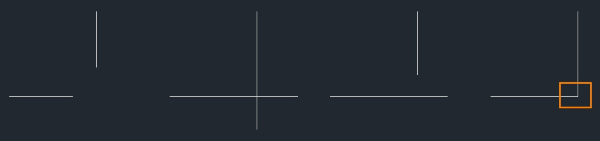
方案一:借助倒角功能
1.进入CAD软件,点击【修改-圆角】或使用【FILLET】命令。
2.在弹出的圆角设置窗口中,将圆角半径值设定为【0】。
3.选择需要进行倒角的两条直线即可。
通过执行这一操作,直线的端点将被替换为圆弧,最终实现两条直线在交点处的交汇。
方案二:运用修剪和延伸命令
1.运用【修剪】命令(【TRIM】)和【延伸】命令(【EXTEND】)。
2.根据需要,调整直线的位置,确保它们在交点处相互交汇。
通过这两个命令的组合,你可以手动调整直线,使其在所需的位置相交,完成两条直线的修剪并确保它们交汇于一点。这种方案需要手动对直线进行一些调整,确保它们在相交点处正好相交。
根据实际情况和个人偏好来选择其中一种方案。方案一借助倒角功能较为直观,而方案二则提供了更多的手动调整空间。以上就是本篇的全部分享了,更多优质CAD教程分享尽在中望官网!欢迎您的来访!
推荐阅读:三维CAD
推荐阅读:CAD制图
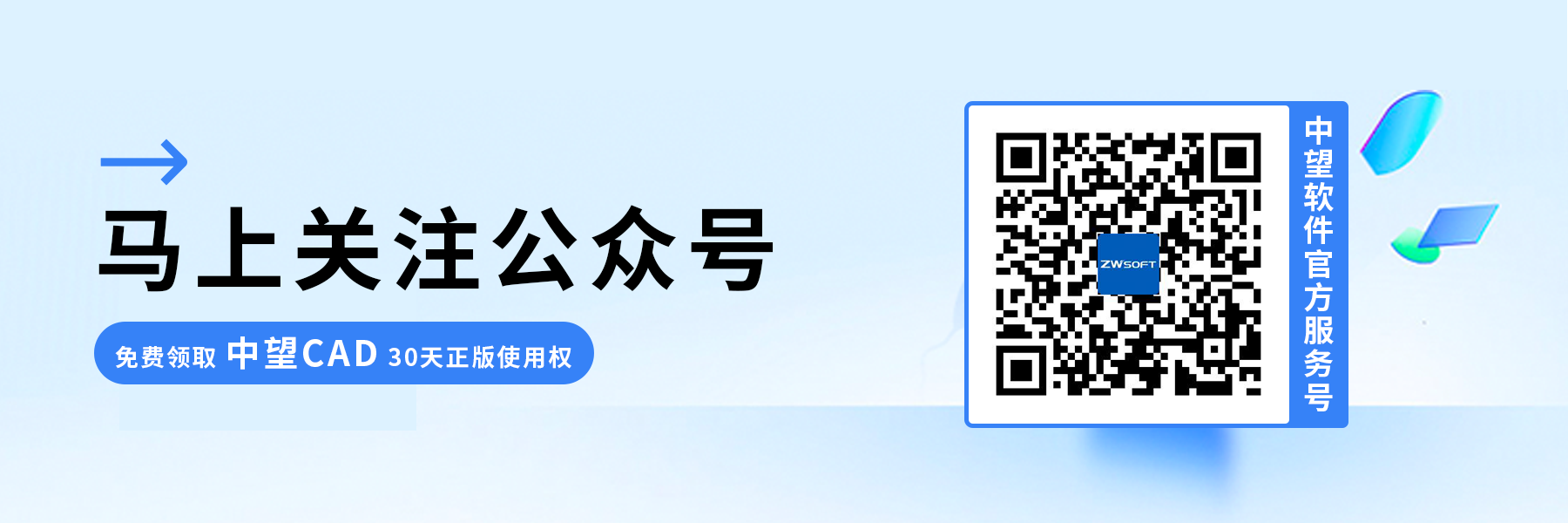
·定档6.27!中望2024年度产品发布会将在广州举行,诚邀预约观看直播2024-06-17
·中望软件“出海”20年:代表中国工软征战世界2024-04-30
·2024中望教育渠道合作伙伴大会成功举办,开启工软人才培养新征程2024-03-29
·中望将亮相2024汉诺威工业博览会,让世界看见中国工业2024-03-21
·中望携手鸿蒙生态,共创国产工业软件生态新格局2024-03-21
·中国厂商第一!IDC权威发布:中望软件领跑国产CAD软件市场2024-03-20
·荣耀封顶!中望软件总部大厦即将载梦启航2024-02-02
·加码安全:中望信创引领自然资源行业技术创新与方案升级2024-01-03
·玩趣3D:如何应用中望3D,快速设计基站天线传动螺杆?2022-02-10
·趣玩3D:使用中望3D设计车顶帐篷,为户外休闲增添新装备2021-11-25
·现代与历史的碰撞:阿根廷学生应用中望3D,技术重现达·芬奇“飞碟”坦克原型2021-09-26
·我的珠宝人生:西班牙设计师用中望3D设计华美珠宝2021-09-26
·9个小妙招,切换至中望CAD竟可以如此顺畅快速 2021-09-06
·原来插头是这样设计的,看完你学会了吗?2021-09-06
·玩趣3D:如何使用中望3D设计光学反光碗2021-09-01
·玩趣3D:如何巧用中望3D 2022新功能,设计专属相机?2021-08-10
·CAD中执行命令后对话框没有显示出来2023-08-02
·CAD绘制健骑机2022-10-14
·CAD三维图着色打印的方法2023-11-03
·CAD查看图形面积周长的命令2018-11-12
·CAD机械打开天河图纸后出现球标序号尺寸变大的情况,该如何解决?2024-07-17
·CAD如何快速准确提取坐标?2020-03-31
·CAD添加光线照射效果2016-11-01
·CAD视图选项中的缩放菜单介绍2017-12-27














